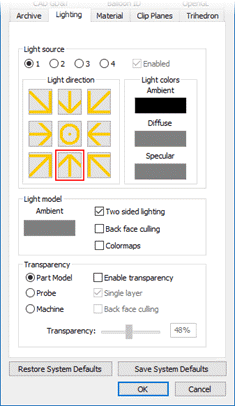
从编辑菜单中指向图形显示窗口,然后选择照明、材料。
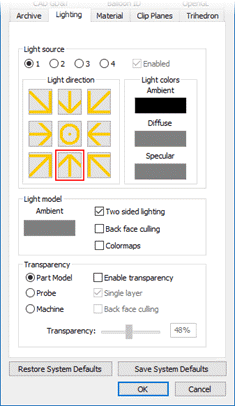
CAD和图形设置对话框 - 照明标签
CAD 和图形设置对话框的照明选项卡包含三个区域,允许您定义光源、照明模型和透明度。
光源:
光源区域最多可定义四个光源,每个光源指定一个光线方向和颜色。点击启动复选框并选择相应号码,可以创建新的光源。
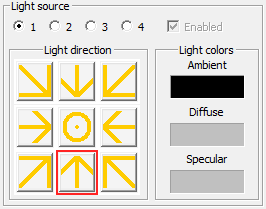
“照明”选项卡的光源区域
除了第一个光源总是处于激活状态,启动复选框用来打开或关闭当前光源。
一旦启用某光源,则活动光线方向按钮将变为带有红色轮廓的选择状态。这些按钮定义光线来源的方向。
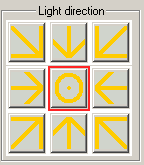
中心线方向按钮类似于从您当前位置发射光线通过电脑屏幕到CAD工件上。其它方向按钮定义了其它角度的光线。
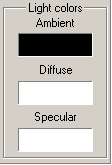
浅色部分可让您更改当前光源的环境、扩散或高光颜色。如需更改颜色,请执行以下步骤:
点击每种灯光下的彩色矩形。此操作将打开颜色对话框。
从颜色对话框选择颜色。
光源 1 将灰色作为漫反射和镜面反射的默认颜色,而其他三个光源将黑色作为默认颜色。
环境照明光这种光源是一种被环境散射较多,方向不能确定的光源,这种光源好像来自于四面八方。假设背景光来自于一个房间,反射到眼睛里的大部分光来自很多曲面。因为你是在房间的外面,反射后有很少的光能够到达眼睛。当这种环境光到达一个表面,会被均等的反射到不同的方向。
漫反射光来自于一个方向,这种直接照射到一个表面的光源比在表面上一扫而过更亮一些。当这种光源照射在一个表面上,他会均等的反射到各个方向,所以从各个方向上用眼睛看都是同等的亮度。任何来自一个特定的位置和方向的光源都有漫反射光成分。
镜面反射来自于特定的方向,并且沿特定的方向反射。激光照射到镜面后几乎时100%反射。表面光泽的钢或塑料几乎就不会形成反射。您可以考虑特殊的“发光”。
若禁用某一光源,则光线方向和光线颜色特征将无法选择。
光线模型:
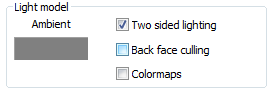
“照明”选项卡的光线模型区域
光线模型区域定义整个布局的信息,不包含光源。
双面照明 - 该复选框决定前面和后面是否加以照明。当曲面法向不正确时,应该为导入的IGES文件以及一些其他CAD格式选择此复选框。
背面精选 - 此复选框决定 PC-DMIS 是否应精选或隐藏曲面背面。对于 IGES 文件以及某些其他 CAD 格式文件(当曲面法线不正确时),应选择此复选框。
颜色图 - 此复选框决定 PC-DMIS 是否把照明选项卡上的照明属性应用至颜色图。
若标记此复选框后,只要软件呈现 CAD 模型,其就会应用照明属性至颜色图。
清除此复选框后,软件不应用照明属性;颜色图颜色具有平面外观,但颜色图颜色与颜色图使用的色阶完全匹配。
周围—此框定义应用至整个场景的周围光颜色。点击此框更改颜色。
透明度:
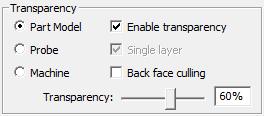
“照明”选项卡的透明度区域
若屏幕上模拟测头或机器阻碍视线而挡住零件模型,则操作起来将比较困难。透明度区域藉由使得“图形显示”窗口内某些对象处于透明状态来缓解此问题。这样,即使测头或机器挡住视线,仍可见零件模型或其它 CAD 对象。
在“图形显示”窗口内,可使这些对象处于透明状态:
零件模型
测头
机器
也可以使用图形视图工具栏上的零件模型透明度图标( )打开或关闭零件模型的透明度。
)打开或关闭零件模型的透明度。
一旦对测量机激活透明处理,您就可以在零件模型上通过透明处理测量机来选择特征了。
若已选择启用透明度复选框,则可选择透明度区域中的其他项目。当针对某一对象启用透明度时,此区域中其他设置将控制透明度显示的方式。
单层 - 仅当 OpenGL 选项卡的高质量透明度复选框被启用和选中时,此复选框方可启用。选择单层复选框后,将仅呈现所选模型(CAD 模型、测头或机器)的最顶部的透明曲面。实际上,这样做会隐藏透明模型的内部特征,即使通过透明模型仍可查看其他模型。请注意,选择此选项后,呈现将变快。
背面剔除 - 此复选框使得 PC-DMIS 不绘制所选择透明对象的曲面背面。
透明度 - 此滑块可确定所选对象的透明度百分比。将滑块移向左侧将使显示对象更加不透明,将滑块移向右侧将使其更加透明。滑块右侧的透明度框中的值 (0 - 100) 也会被更新。